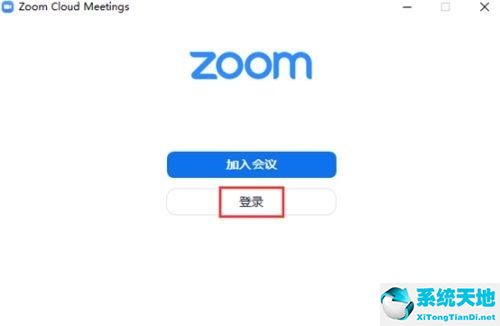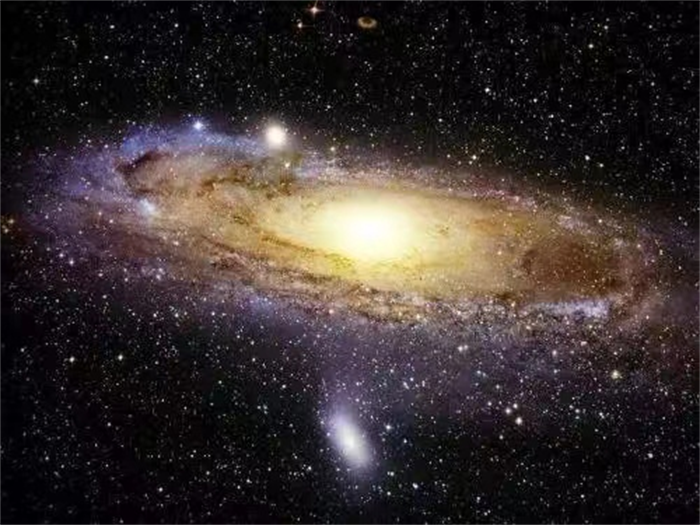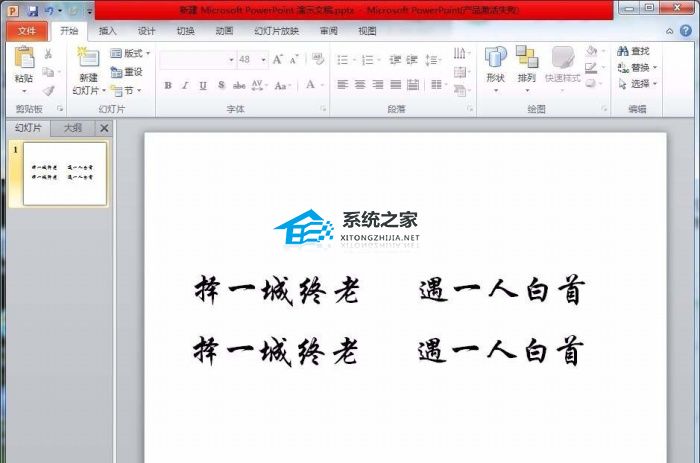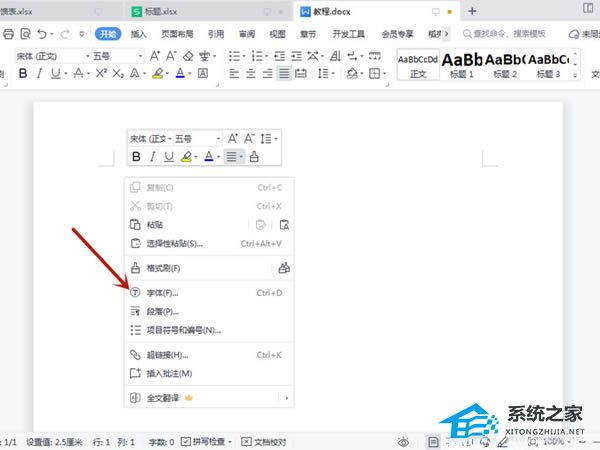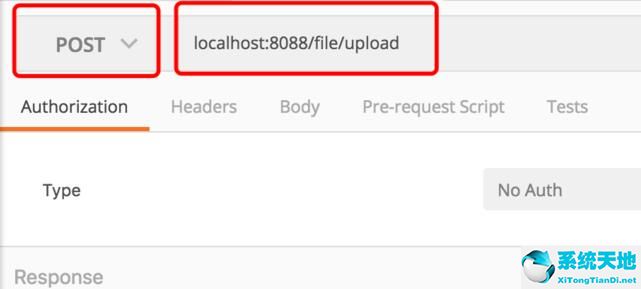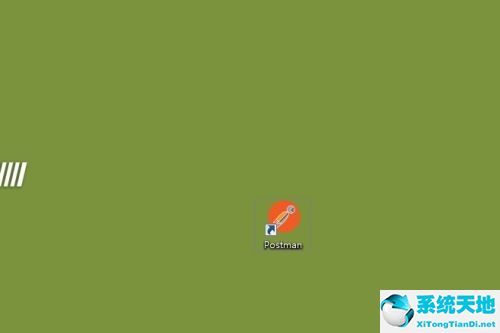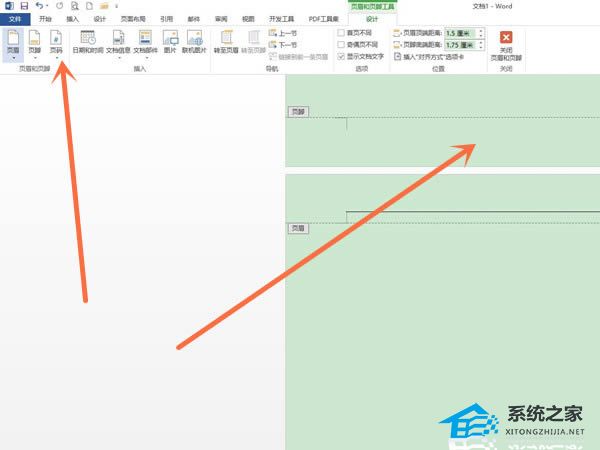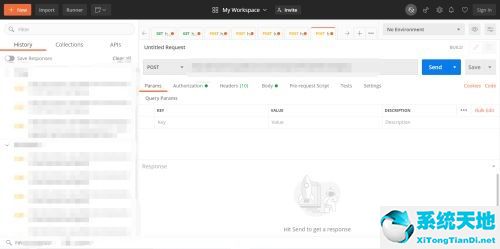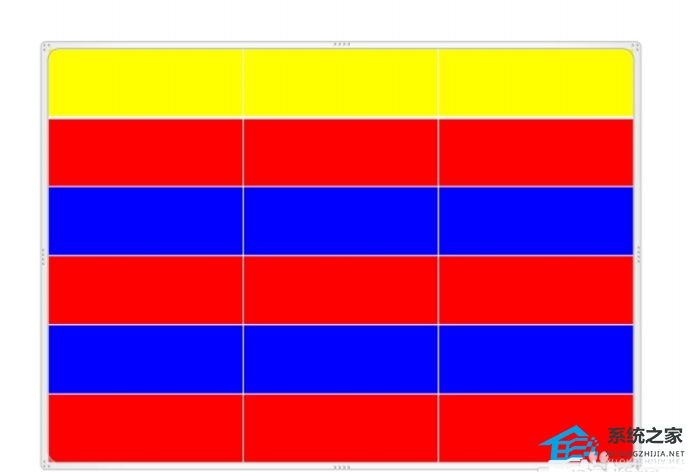Excel表格中如何设置姓名左右对齐操作方法分享, 分享一下如何设置Excel表格中姓名左右对齐的操作方法。我们在进行数据表统计时,经常需要在第一列中输入人名。这些名称所包含的字符数量不同,那么如何将名称的显示设置设置为左右对齐呢?接下来我们就来看看如何操作吧。
脚步:
1. 启动Excel 2010 并在单元格中输入一些名称。
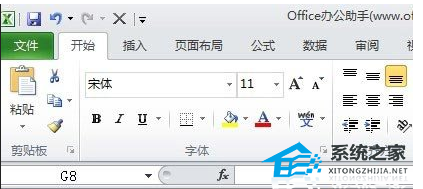 2。选择整列单元格,单击鼠标右键,然后设置单元格格式。
2。选择整列单元格,单击鼠标右键,然后设置单元格格式。
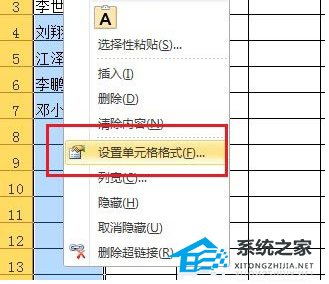 3。切换到对齐选项卡并选择水平对齐作为分散对齐(缩进)。
3。切换到对齐选项卡并选择水平对齐作为分散对齐(缩进)。
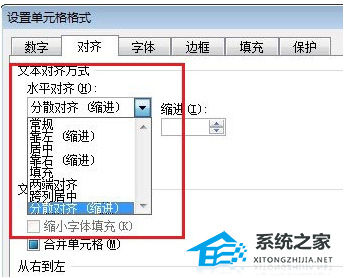 4。确认后,再次检查单元格内容。是不是整洁多了?
4。确认后,再次检查单元格内容。是不是整洁多了?

Excel表格中如何设置姓名左右对齐操作方法分享,以上就是本文为您收集整理的Excel表格中如何设置姓名左右对齐操作方法分享最新内容,希望能帮到您!更多相关内容欢迎关注。
未经允许不得转载:探秘猎奇网 » Excel表格中如何设置姓名左右对齐操作方法分享(如何设置Excel表格中姓名的左对齐和右对齐 分享操作方法)

 探秘猎奇网
探秘猎奇网 最傻的一种员工离职,离职的原因有什么?
最傻的一种员工离职,离职的原因有什么? win10安全模式连不了网络(win10安全模式不能连接wifi吗?)
win10安全模式连不了网络(win10安全模式不能连接wifi吗?) WPS怎么反向选择(wps怎么反选单元格)
WPS怎么反向选择(wps怎么反选单元格) win10日历不见了(win10日历没了)
win10日历不见了(win10日历没了) 公积金代办靠谱吗,厦门公积金提取方法,缴存公积金有哪些好处?
公积金代办靠谱吗,厦门公积金提取方法,缴存公积金有哪些好处? WPS演示怎么制作动画效果详细教程分享(WPS演示如何制作动画效果详细教程分享)
WPS演示怎么制作动画效果详细教程分享(WPS演示如何制作动画效果详细教程分享) 八角笼中票房,演员怎么样呢
八角笼中票房,演员怎么样呢 925银是纯银吗?纯银应当如何养护?
925银是纯银吗?纯银应当如何养护?